โดย ศรีลักษมี เมนอน
Windows มีตัวเลือกแป้นพิมพ์บนหน้าจอจาก Windows Vista โดยส่วนใหญ่ เราชอบใช้แป้นพิมพ์ฮาร์ดแวร์ แต่ถ้าคีย์บอร์ดของคุณเสีย คุณอาจต้องการใช้ an แป้นพิมพ์บนหน้าจอ. แป้นพิมพ์บนหน้าจอมีประโยชน์มากในการใช้งาน คุณยังสามารถปรับขนาดของมันได้ในระดับหนึ่ง หากคุณรู้สึกว่ามันใช้พื้นที่มากในเดสก์ท็อป นอกจากนี้ยังแนะนำคำเมื่อคุณอยู่กึ่งกลางกับ การพิมพ์. ช่วยให้คุณพิมพ์ได้เร็วขึ้น บทความนี้นำเสนอวิธีการง่ายๆ สองสามวิธีในการเปิดแป้นพิมพ์บนหน้าจอใน Windows 10
ยังอ่าน:แอพคีย์บอร์ดที่ดีที่สุดสำหรับโทรศัพท์ Android ของคุณ
วิธีที่ 1 – การใช้ Cortana
- ในกล่องค้นหา พิมพ์ แป้นพิมพ์บนหน้าจอ คุณจะเห็นการแข่งขันที่ดีที่สุด เลือกอันที่ระบุว่าแป้นพิมพ์บนหน้าจอ
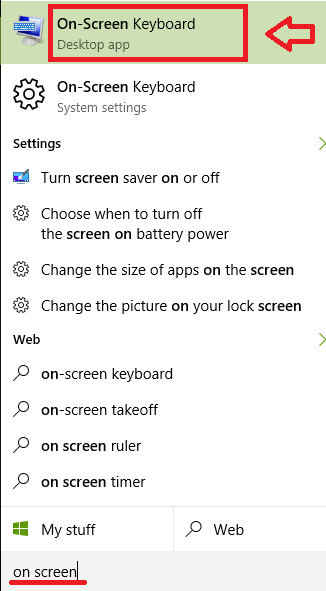
- การดำเนินการนี้จะเปิดแป้นพิมพ์บนหน้าจอ
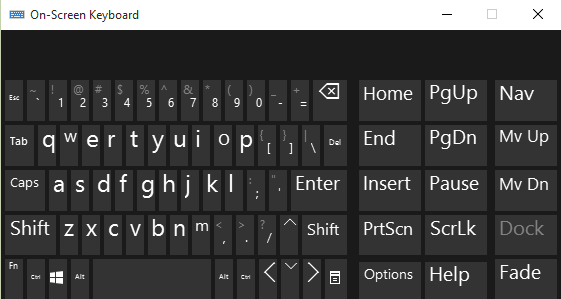
วิธีที่ 2 – การใช้ Run Command
- กด ชนะ + R และเรียกใช้ Run
- พิมพ์ osk ในกล่องที่กำหนด กด ป้อน สำคัญ.
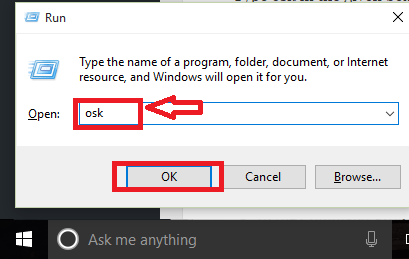
วิธีที่ 3 - การใช้พรอมต์คำสั่ง
- กด ชนะ + X กุญแจ คลิกที่ พร้อมรับคำสั่ง จากตัวเลือกที่กำหนด
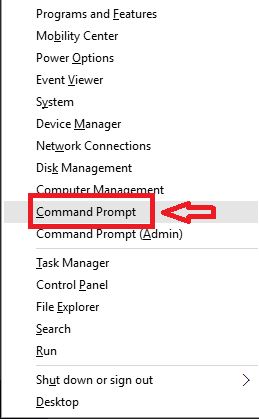
- ในพรอมต์คำสั่ง พิมพ์, osk. กด ป้อน สำคัญ.
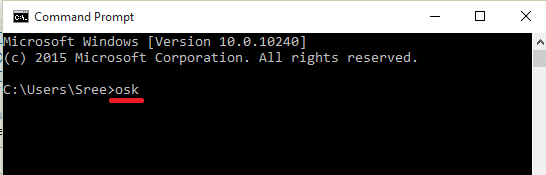
วิธีที่ 4 – การใช้ Windows PowerShell
- กด ชนะ + R เพื่อเปิด Run พิมพ์ powershell.exe ในกล่องที่ให้มา กด ตกลง.
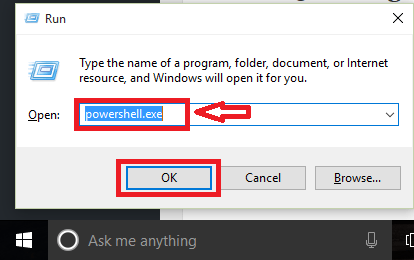
- พิมพ์ osk บนหน้าจอ. กด ป้อน สำคัญ.
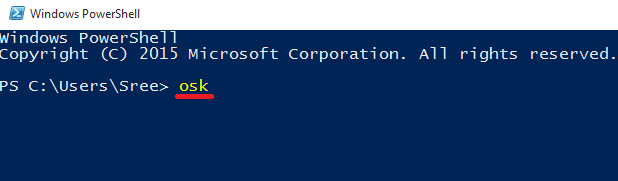
วิธีที่ 5 - การใช้ปุ่มเริ่ม
- คลิกที่ไอคอน Windows คลิกที่ แอพทั้งหมด.
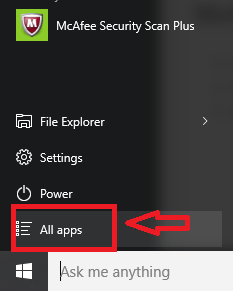
- ค้นหาตัวเลือก ความง่ายในการเข้าถึงของ Windows. คลิกที่ตัวเลือกนี้ มันลดลงคุณสมบัติบางอย่าง คลิกที่ แป้นพิมพ์บนหน้าจอ.
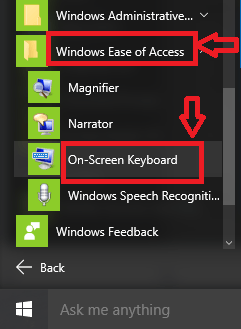
วิธีที่ 6 – การใช้แผงควบคุม
- กด ชนะ + X กุญแจ คลิกที่ แผงควบคุม.
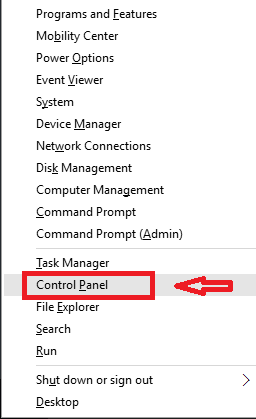
- คลิกที่ตัวเลือก ง่ายต่อการเข้าถึง.
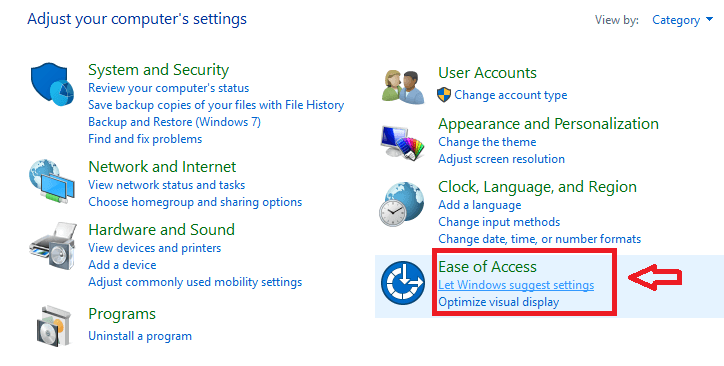
- จากนั้นคลิก ศูนย์กลางความง่ายในการเข้าถึง.
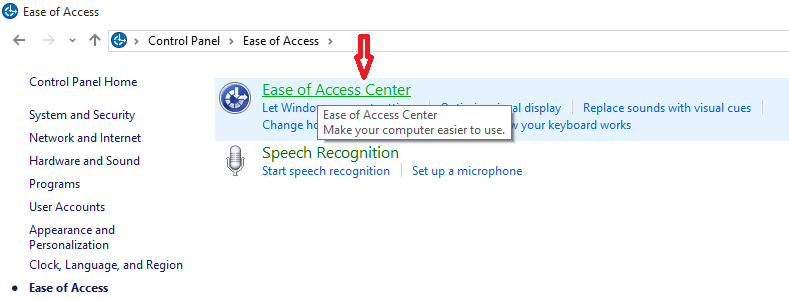
- เพิ่มเติม คลิก เริ่มแป้นพิมพ์บนหน้าจอ.
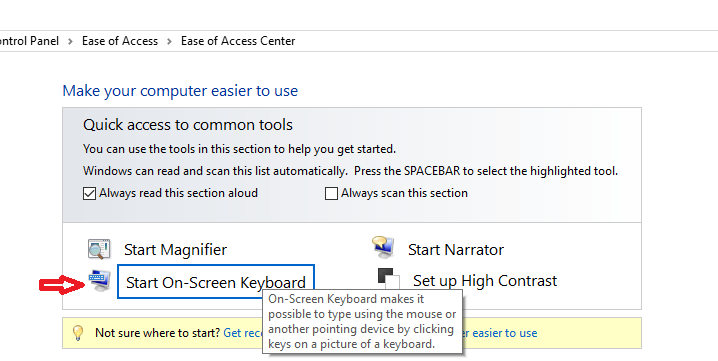
วิธีที่ 6 – การใช้การตั้งค่า
- คลิกที่ไอคอน Windows เพื่อเปิดเมนูเริ่ม จากนั้นคลิกที่ การตั้งค่า.

- จากนั้นคลิก ง่ายต่อการเข้าถึง.

- เลือก แป้นพิมพ์ จากตัวเลือกที่กำหนด เปิดตัวเลือกแป้นพิมพ์บนหน้าจอ
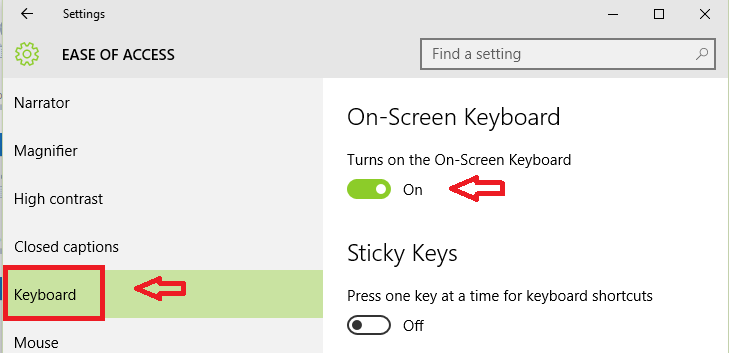
ดังนั้นในครั้งต่อไปหากมีสิ่งผิดปกติกับแป้นพิมพ์ของคุณ ไม่ต้องกังวล ตัวเลือกเหล่านี้จะช่วยให้คุณทำงานให้เสร็จได้โดยไม่มีปัญหาใดๆ
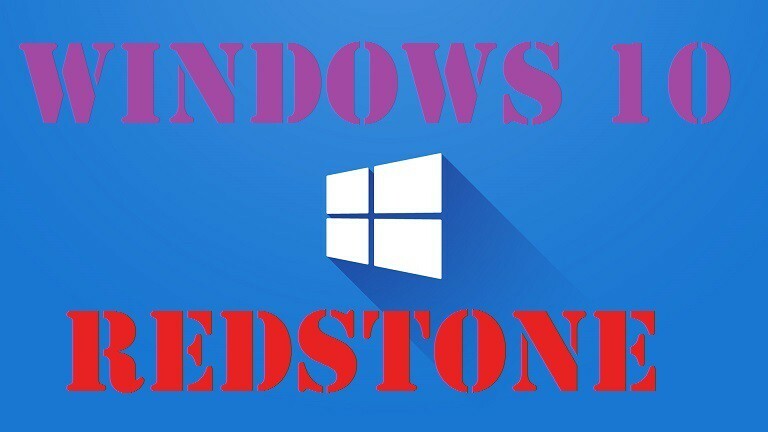

![ข้อผิดพลาดในการสั่งซื้อของคุณไม่เสร็จสมบูรณ์ใน Windows 10 [แก้ไขแล้ว]](/f/fff576ec1aac953b50416a3b4e843797.jpg?width=300&height=460)